Höfundur:
Monica Porter
Sköpunardag:
22 Mars 2021
Uppfærsludagsetning:
1 Júlí 2024
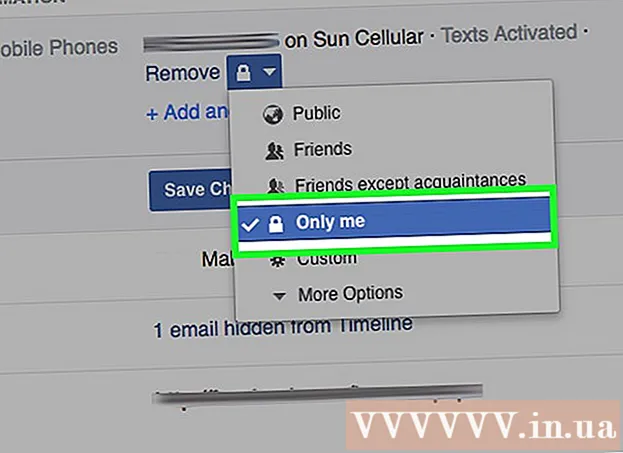
Efni.
WikiHow í dag kennir þér hvernig á að fela símanúmerið þitt fyrir almenningi á Facebook. Þetta ferli er frábrugðið því að eyða öllum símanúmerum.
Skref
Aðferð 1 af 2: Notkun Facebook appsins
Opnaðu Facebook appið. Það hefur hvítt „F“ lögun á bláum bakgrunni. Ef þú ert innskráður opnast fréttastraumurinn.
- Ef þú ert ekki skráður inn á Facebook, sláðu inn netfangið þitt (eða símanúmer) og pikkaðu á Skrá inn (Skrá inn).

Smelltu á myndhnappinn ☰ í neðra hægra horninu (iPhone) eða efst í hægra horninu á skjánum (Android).
Smelltu á nafnið þitt. Nafnið þitt birtist efst í valmyndinni. Eftir að þú smellir á birtist prófílsíðan þín.

Flettu niður og bankaðu á Um það bil (Kynna). Þessi titill er undir upplýsingum sem birtast fyrir neðan myndina þína.
Smellur Upplýsingar um tengilið (Hafðu upplýsingar). Þessi valkostur er fyrir neðan listann yfir upplýsingar um prófíl efst á síðunni. Flokkurinn „Farsími“ verður talinn upp hér að neðan.
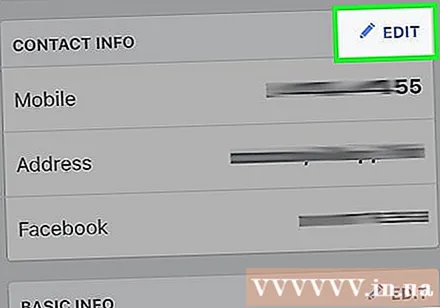
Flettu niður og bankaðu á valkostinn Breyta (Breyta) við hliðina á hausnum „Tengiliðaupplýsingar“. Staðsetning þessa valkosts mun vera breytilegur eftir því hvaða upplýsingar þú hefur á Facebook-síðunni þinni, en þær eru yfirleitt fyrir ofan „Basic Info“ reitinn.
Smelltu á reitinn til hægri við símanúmerið. Símanúmerið verður efst á síðunni, rétt undir fyrirsögninni „Farsímar“.
Smellur Bara ég (Bara ég). Þessi valkostur er nálægt botni sprettivalmyndarinnar hér. Eftir að hafa valið ham Bara ég, þú getur haldið áfram að nota Facebook Messenger og símanúmerið verður falið.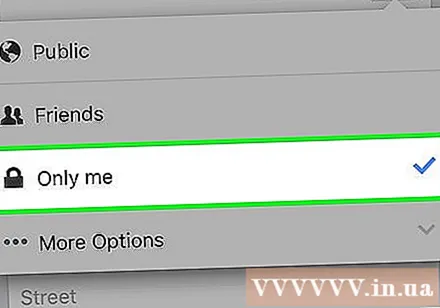
- Þú gætir þurft að smella Fleiri valkostir ... (Annar valkostur) til að sjá stillinguna Bara ég.
Aðferð 2 af 2: Eftir vefsíðu Facebook
Opnaðu vefsíðuna Facebook. Ef þú ert skráð (ur) inn á Facebook opnast fréttaveitusíðan.
- Ef þú ert ekki skráður inn á Facebook, sláðu inn netfangið þitt (eða símanúmer) efst í hægra horninu á skjánum og smelltu síðan á Skrá inn.
Smelltu á nafnið þitt efst til hægri á Facebook-síðunni.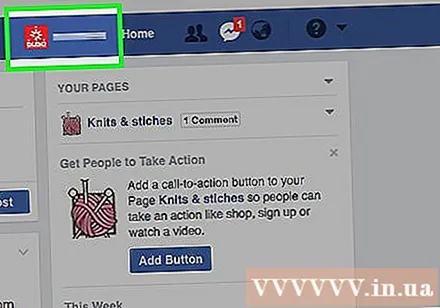
Smelltu á hlutinn Um það bil er fyrir neðan forsíðumyndina.
Haltu músarbendanum yfir símanúmerið. Þessi valkostur er efst til hægri á síðunni „Um“.
Smellur Breyttu tengiliðnum þínum og grunnupplýsingum (Breyttu grunnupplýsingum þínum og tengiliðum). Þessi valkostur birtist þegar þú heldur músarbendlinum yfir símanúmerið.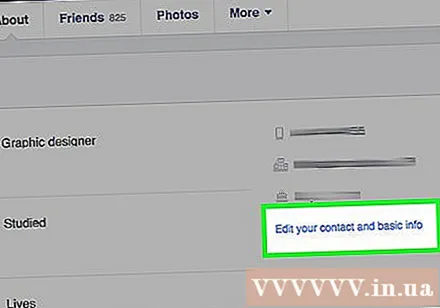
Smellið á hlekkinn Breyta til hægri við símanúmerið. Hnútur Breyta Þetta birtist ekki fyrr en þú flytur músarbendilinn yfir reitinn „Farsímar“.
Smelltu á hengilásartáknið staðsett rétt fyrir neðan símanúmerið.
Smellur Bara ég. Þessi valkostur er í fellivalmyndinni sem birtist. Þetta heldur símanúmerinu þínu á prófílnum þínum svo þú getir haldið áfram að nota Facebook Messenger, en aðeins þú getur séð það.
- Þú gætir þurft að smella ▼ Fleiri valkostir neðst í fyrri fellivalmyndinni til að sjá valkostinn Bara ég.
Ráð
- Þú ættir að athuga reglulega hvort þessum stillingum hafi verið breytt frá áður.
Viðvörun
- Þegar Facebook uppfærir geta stillingar þínar breyst.



